รวม 15 ฟีเจอร์ลับบน iOS 9 ที่คุณอาจจะยังไม่รู้

หลังจากที่แอปเปิลเปิดตัว iOS 9 พร้อมฟีเจอร์เด็ด ๆ มากมาย แต่ก็ยังมีฟีเจอร์อีกมากมายที่แอปเปิลไม่ได้บอกในงาน WWDC 2015 ที่ผ่านมา และวันนี้ทีมงาน MacThai ได้รวบรวม 15 ฟีเจอร์ลับบน iOS 9 ที่คุณอาจจะยังไม่รู้
1) เลือกรูปภาพได้ทีละหลาย ๆ รอบ
เมื่อก่อนการเลือกรูป เราจะต้องเลือกทีละรูป ซึ่งมันเสียเวลามาก และนี่เป็นอีกฟีเจอร์ลับบน iOS 9 ที่ไม่ได้บอกในงาน การเลือกรูปนั้น กด Select มุมบนขวา จากนั้นเราก็ลากนิ้ว เพื่อคลุมรูปที่ต้องการเลือกได้ทีละเยอะ ๆ เหมือนเราใช้เม้าส์เลือกรูป
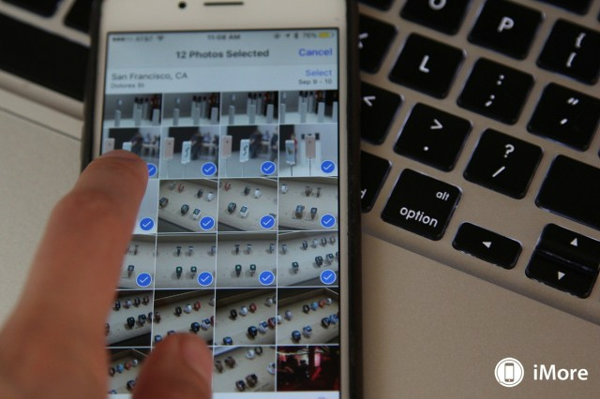
2) สามารถหา Password ทั้งหมดใน Safari ได้
ฟีเจอร์นี้ดีมากสำหรับคนที่มีหลาย ๆ ไอดี อยู่ในเว็บไซต์เดียวกัน เช่น มี Account Twitter อยู่ 3 ไอดี เมื่อเราทำการล็อกอิน Safari ก็จะเด้งไอดีที่เราเซฟ Password ไว้ให้เลือกทันที ซึ่งก่อนหน้านี้สามารถจดจำได้แค่ Password ล่าสุดได้เท่านั้น
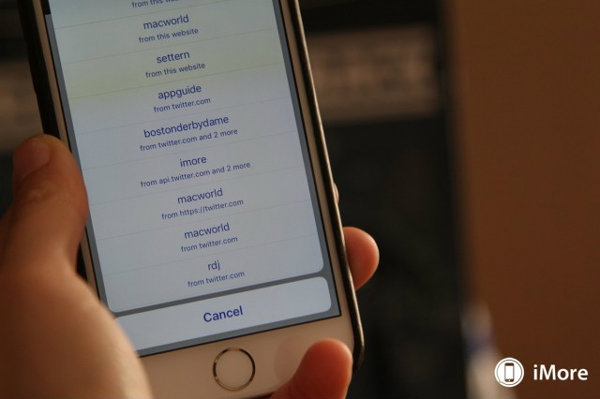
3) Notification สามารถเรียงตามวันที่ได้แล้ว
ใน iOS 8 Notification Center จะเรียงสิ่งที่แจ้งเตือนตามรายชื่อแอพได้เท่านั้น แต่ใน iOS 9 สามารถเรียงตามวันเวลาได้แล้ว
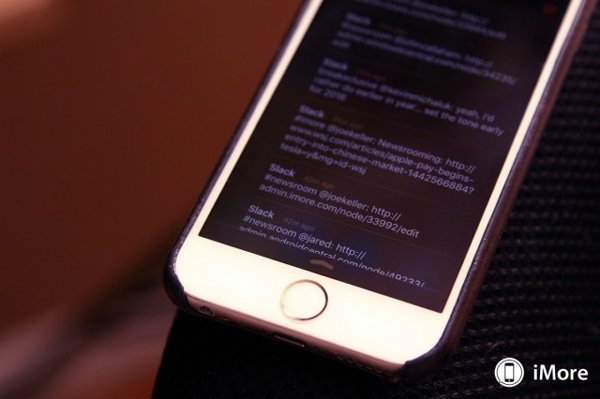
4) แอพ Photos มีโฟลเดอร์แบ่งประเภทของรูปมากขึ้น
แอพ Photos ใน iOS 9 จะมีการแบ่งประเภทของรูปและวีดิโอเป็นโฟลเดอร์มากขึ้น โดยจะมีโฟลเดอร์ Selfies, Screenshots, Hidden เพิ่มเข้ามา
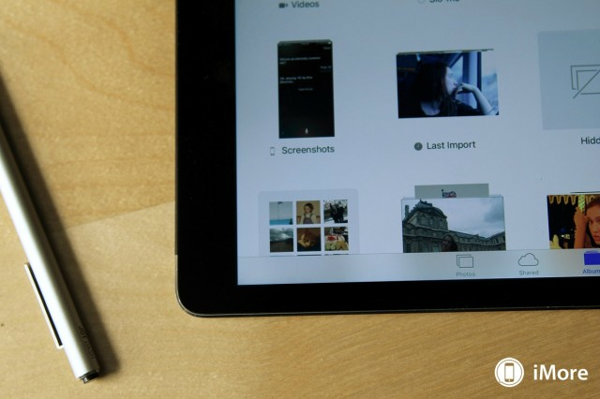
5) คีบอร์ดบน iPad และ iPhone 6s สามารถใช้เป็น Trackpad ได้
เมื่อก่อนมันลำบากมากเมื่อเราต้องการเลื่อน Cursor ไปส่วนที่เราต้องการ เพื่อแก้ไขตัวอักษรที่เราพิมพ์ไป ใน iOS 9 นั้น เราสามารถใช้ 2 นิ้ว ในการเลื่อน Cursor บน iPad ได้แล้ว ซึ่ง iPhone 6s เราใช้เพียงแค่นิ้วเดียว ในการเลื่อน Cursor เนื่องจาก iPhone 6s มีหน้าจอแบบ 3D Touch
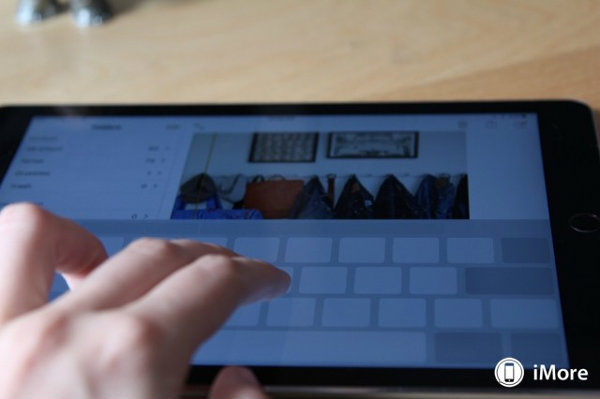
6) เข้าโหมด Desktop Site และปิดการบล็อกโฆษณา
ใน iOS 9 การเข้าโหมด Desktop Site จะเปลี่ยนที่ให้เข้าถึงได้ง่ายขึ้น เพียงแค่กดปุ่ม Refresh ค้างไว้ จากนั้นกดปุ่ม “Request Desktop Site”
และฟีเจอร์ลับอีกอย่างหนึ่งของ iOS 9 ก็คือ แอปเปิลจะบล็อกโฆษณาที่ไม่พึงประสงค์ออกจากเว็บไซต์อัตโนมัติทันที นั่นคือเหมือนแอปเปิลตัดตั้งโปรแกรม AdBlock มาให้บน Safari เลย ซึ่งเราสามารถปิดการบล็อกนี้ได้โดยการกดปุ่ม Refresh ค้างไว้เช่นกัน
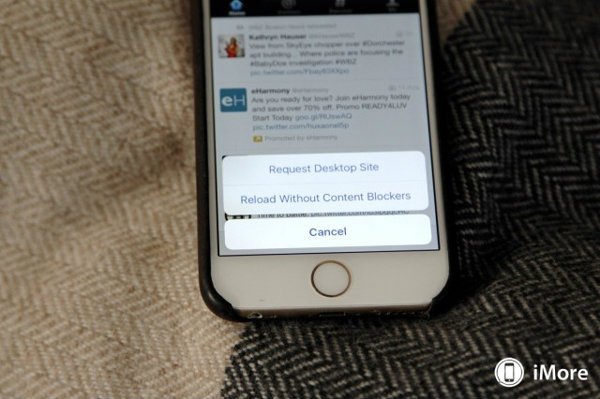
7) แสดงสถานะแบตเตอรี่และ ตำแหน่งของเพื่อนบน Notification Center
สำหรับผู้ใช้ Apple Watch ใน iOS 9 สามารถแสดงสถานะของแบตเตอรี่ทั้ง iPhone และ Apple Watch บน Notification Center ได้ด้วย ถือว่าเป็นฟีเจอร์ที่ดีมาก
สำหรับแอพ Find My Friends ก็เช่นกัน เราสามารถดูระยะห่างของเพื่อน ๆ เราได้ว่าอีกไกลแค่ไหน ถึงจะถึงจุดนัดหมาย
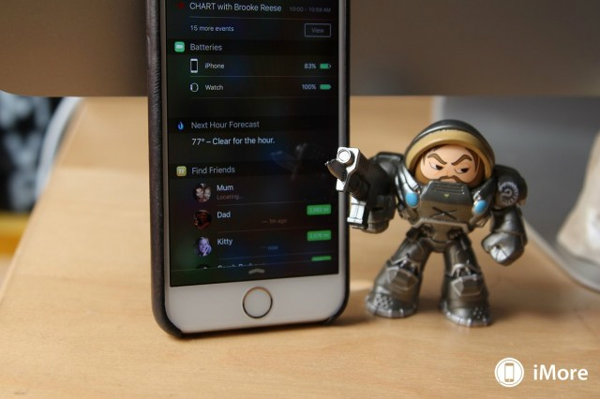
8) เมื่อกดเรียก Siri จะไม่มีเสียง “ติ๊ง ติ๊ง” แล้ว
นี่อาจจะเป็นการเปลี่ยนแปลงที่ดี เพราะเมื่อเรากดปุ่มโฮมค้าง เพื่อเรียก Siri เราจะไม่ได้ยินเสียง “ติ๊ง ติ๊ง” อีกแล้ว เพราะจะเปลี่ยนเป็นการสั่นเบา ๆ แทน

9) เราสามารถปิดเสียง Siri ไม่ให้พูดได้
บางทีเราไม่ต้องการให้ Siri พูดออกเสียงมา เพราะเรากำลังปิดสั่นอยู่ บางคนก็อาจจะรำคาญ ใน iOS 9 เราสามารถเลือกได้ว่าจะให้มีเสียง Siri ออกมาตอนไหน โดยให้เข้าไปที่ Setting >> General >> Siri >> Voice Feedback
เมื่อเราเปิดโหมดสั่นอยู่ Siri ก็จะไม่มีเสียงพูดออกมาอีก
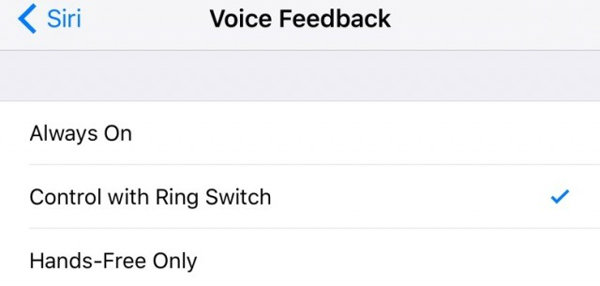
10) iCloud Photo Library บอกสถานะ Upload และ Download แล้ว
iCloud Photo Library ใน iOS 9 จะบอกปริมาณข้อมูลที่ทำการ Upload และ Download เพื่อ Sync รูปภาพจากอุปกรณ์อื่นเพิ่มเข้ามา
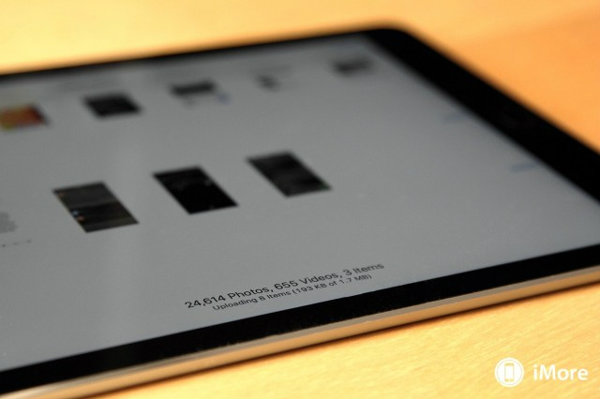
11) สามารถซูมและเลื่อนวีดิโอ ได้อย่างอิสระ
ในแอพ Photos เมื่อเรากดเข้าไปดูวีดิโอ เราสามารถถ่างนิ้วเพื่อซูมดูวีดิโอใกล้ ๆ และสามารถเลื่อนดูได้อย่างอิสระเหมือนเรากำลังดูรูปภาพได้แล้ว
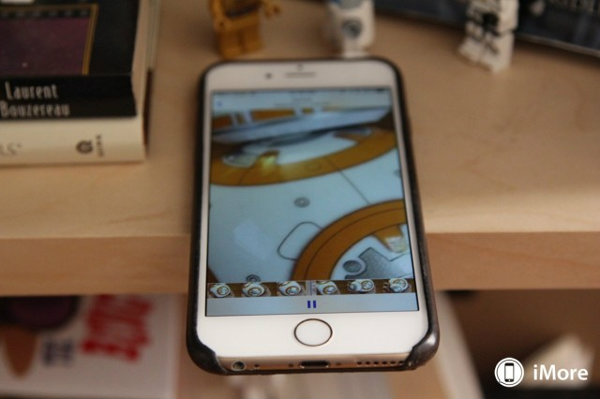
12) สามารถกด Hidden เพื่อซ่อนรูปที่ต้องการได้
บางครั้งเราอาจจะมีรูปที่ไม่ต้องการให้คนอื่นเห็น เราเพียงแค่กดปุ่ม Hide รูปภาพในแอพ Photos เพื่อซ่อนรูปได้
แต่การซ่อนรูปนั้น รูปจะไม่หายไปไหนมันจะยังอยู่ใน Camera Roll แต่จะไม่ถูกแสดงใน Moments, Collections และ Years เท่านั้น
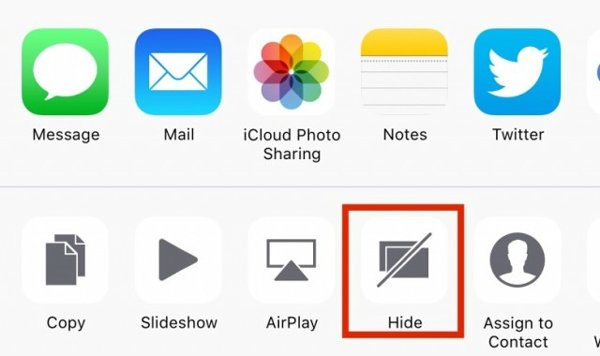
13) สามารถเปิดไฟล์ใน iCloud Drive ได้แล้ว
สำหรับคนใช้ Mac หรือ iPad อาจจะเป็นฟีเจอร์ที่มีประโยชน์มากเพราะเราสามารถเปิดไฟล์ต่าง ๆ ที่เราเก็บไว้ใน iCloud Drive ได้แล้ว โดยให้เราไปเปิดได้ที่ Setting >> iCloud >> iCloud Drive จากนั้นให้เปิดตรงคำสั่ง Show on Home Screen
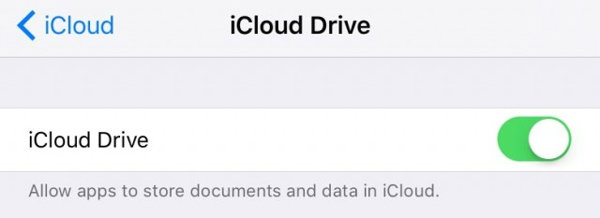
13) สามารถเปลี่ยนคีบอร์ดให้กลับไปเป็นตัวพิมพ์ใหญ่เหมือนเดิมได้
คีบอร์ดภาษาอังกฤษใน iOS 9 ถูกปรับเปลี่ยนเล็กน้อย โดยจะแสดงเป็นตัวพิมพ์เล็กแทน ซึ่งก่อนหน้านี้จะเป็นตัวพิมพ์ใหญ่ทั้งหมดไม่ว่าเราจะกด Shift หรือไม่ก็ตาม
เราสามารถกลับไปใช้ตัวพิมพ์ใหญ่ได้เหมือนเดิม โดยเข้าไปที่ Settings >> Accessibility >> Keyboard >> Show Lowercase Keys ให้ปิดซะ
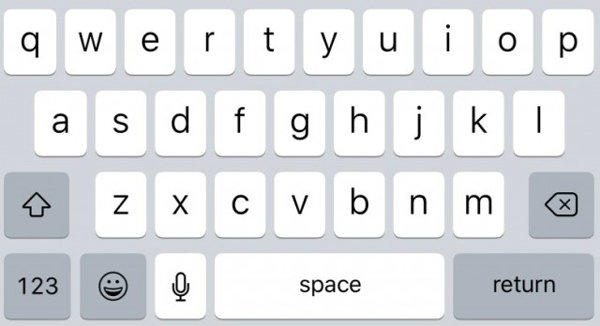
14) สามารถเลือกความละเอียดของ VDO ได้แล้ว
ใน iOS 9 เราสามารถเลือกความละเอียดของวีดิโอที่เราจะทำการบันทึกได้แล้ว ซึ่งการเลือกความละเอียดของวีดิโอได้นั้น อาจจะเป็นผลดีสำหรับ iPhone 6s ที่สามารถถ่ายวีดิโอ 4K ได้ เพราะมีไฟล์ที่ขนาดใหญ่มาก
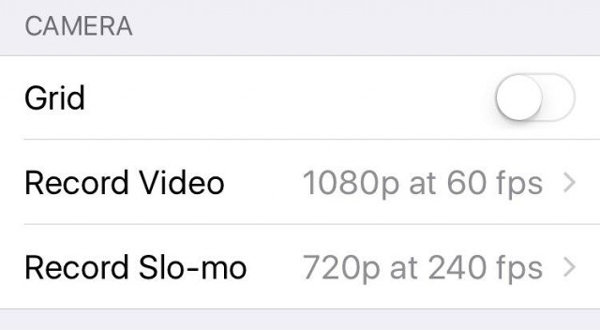
15) สามารถตั้งค่าปุ่ม AssistiveTouch ได้แล้ว
ฟีเจอร์นี้อาจจะถูกใจสำหรับใครหลาย ๆ คน เพราะปุ่ม AssistiveTouch เราสามรถปรับเลือกให้มีปุ่มได้ตั้งแต่ 1-8 ปุ่ม และสามารถเลือกปุ่ม Screenshots หรือปุ่มอื่น ๆ มาไว้หน้าแรกได้แล้ว
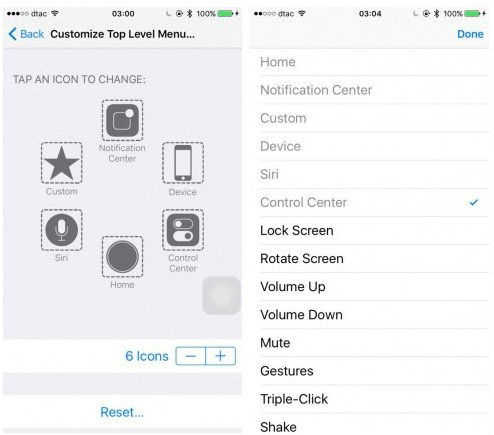
ที่มา – Cult of Mac, iMore
สนับสนุนเนื้อหา: www.macthai.com





